共计 6463 个字符,预计需要花费 17 分钟才能阅读完成。
前言:
一直在 WIN 上使用 PHP,不喜欢用 WAMP,每次都是 手动在 W indows配置环境,偶尔有一次装了小红帽玩了两天,感觉不是很习惯就换了回来,过了没几天见讨论 LAMP 环境,于是安装了 Ubuntu 的 Desktop 版本。安装好了环境使用了一下感觉也没有多大的意思,因为那一段时间没有怎么使用 PHP,就这样又忽略掉了这一次学习的机会,直到上周日朋友最近在学习这方面的知识,说是要将一个老式电脑安装一个 linux 来玩玩。
准备:
旧电脑一台:旭日 410M(07 年停产的,系统为 XP,提到这个主要是因为中途遇见了一个问题)
服务器系统版本:Ubuntu Server 14.04(LTS)
U 盘一枚(这个也是中途遇见的一个问题引入的一个硬件)
尝试 1:
使用 XP 安装一个 XP 和 Ubuntu 双系统 linux 服务器,ubuntu 官网选择最新 LTS 版本为 14.04,没有注意下载的是 X64 位系统,安装的时候就提示 CPU 不兼容,内存大小不足。于是就根据报错重新下载了一个系统,由于英语很不好,只是看懂了 i686,再加上不是很懂计算机的这些硬件知识,上官网对应的地址找了很久,看到有一个类似的 i386 的 server 版本,于是下载下来安装,使用硬盘安装,做好引导就重启安装,安装一开始就遇见了问题“硬件检测时找不到光驱”,实际上是没有找到源程序,我是这么理解的,至于更专业的解释就不得而知,就在这里尝试一宣告失败。没有搜到相应的好的解决办法,希望有办法解决的朋友留言告知一下。
总结尝试一:
①14.04LTS 系统下载地址:http://releases.ubuntu.com/trusty/
②版本选择 server,desktop
③64 位与 32 位选择
④安装程序格式的选择 ISO,WIN 系统
⑤硬盘安装失败,具体解决办法不明
XP 下硬盘安装 Ubuntu Server 14.04 LTS 因为 CD-ROM 报错,逃避错误,放弃方案一。
尝试 2:
WUBI 安装 Ubuntu 14.04 LTS Desktop,因为原因不明报错不知,暂时就不做描述,这种方式可以直接在 win 上装软件式,下一步下一步就能 OK,因为是朋友自己安装的,就不清楚具体发生什么情况了。
总结尝试二:
XP 或者 WIN7 下觉可以选择 WUBI 安装 ubuntu,WUBI 下载地址见上述下载系统程序地址最下有一个 WUBI.EXE。
尝试 3:
因为硬盘直接安装的原因失败后,朋友有些着急了,他希望有一个界面的,也就是要安装 desktop 版本,于是决定使用 U 盘安装 desktop 版本,安装在分区界面,点击继续安装,共存 xp 与 ubuntu 后卡主了,程序一致在安装,不明原因至不能加载到下一步(之前安装也遇见过这个问题,当时解决了忘记记录下来,这一次忘记了,搜也没有搜到理想的方法),希望朋友也可以指点一下,以做补充。
总结尝试三:
分区后选择继续安装后停留在页面,不进行下一步操作,具体解决办法不明
尝试 4:
最后决定再做最后一次搏击,安装我最先希望安装的 server 版本,屌丝一秒高大上,因为这一次成功了,我直接总结安装方法:U 盘安装 XP 与 Ubuntu Server 14.04 LTS 双系统方法。
下面关于 LAMP 相关 的内容你可能也喜欢:
LAMP 平台安装 Xcache 和 Memcached 加速网站运行 http://www.linuxidc.com/Linux/2015-06/118835.htm
CentOS 7 下搭建 LAMP 平台环境 http://www.linuxidc.com/Linux/2015-06/118818.htm
CentOS 6.5 系统安装配置 LAMP(Apache+PHP5+MySQL)服务器环境 http://www.linuxidc.com/Linux/2014-12/111030.htm
CentOS 7.2 yum 安装 LAMP 环境 http://www.linuxidc.com/Linux/2016-11/136766.htm
Ubuntu 14.04 配置 LAMP+phpMyAdmin PHP(5.5.9)开发环境 http://www.linuxidc.com/Linux/2014-10/107924.htm
Ubuntu 14.10 下安装 LAMP 服务图文详解 http://www.linuxidc.com/Linux/2014-12/110082.htm
LAMP 结合 NFS 构建小型博客站点 http://www.linuxidc.com/Linux/2015-08/121029.htm
CentOS7 下安装部署 LAMP 环境 http://www.linuxidc.com/Linux/2016-04/130653.htm
Ubuntu Server 16.04 下配置 LAMP 环境 http://www.linuxidc.com/Linux/2016-12/138757.htm
Ubuntu 16.04 搭建 LAMP 开发环境 http://www.linuxidc.com/Linux/2016-10/136327.htm
总结尝试四:http://www.linuxidc.com/Linux/2014-10/108402.htm
①准备工作:下载 ubuntu server;下载 UltraISO;下载见 http://www.linuxidc.com/Linux/2012-11/74577.htm
②插入 U 盘,制作安装盘过程:
→_→文件 - 打开 - 选择镜像文件,如图 1,图 2,图 3



→_→启动 - 写入硬盘镜像,如图 4

→_→便捷启动 - 写入新的驱动器引导扇区 -syslinux,如图 5
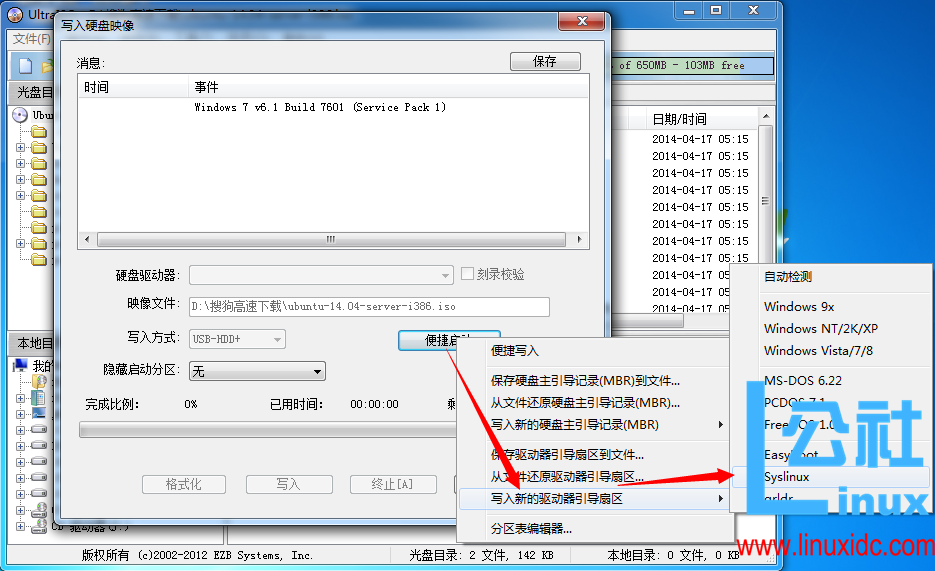
→_→最后一步“写入”,小等一会儿就是写入成功就可以了
→_→重启 F2 设置 U 盘启动为第一启动项
→_→接下来就是按照提示下一步下一步就可以完成的操作(友情提示记住操作过程中设置的用户名与用户密码)
安装中没有遇见任何疑问就安装成功了,界面出现类似登录界面要求输入用户名与密码,如图 6

本次笔记 Ubuntu Server 14.04 LTS 安装成功,下一节笔记为 xshell 远程操作安装 LAMP
更多详情见请继续阅读下一页的精彩内容:http://www.linuxidc.com/Linux/2016-12/138758p2.htm
xshell 远程终端操作 Ubuntu Server 14.04 LTS 安装 LAMP 环境之最详细笔记之 PHP 开发环境配置。
前言:
已经安装了 Ubuntu Server 14.04 LTS,现在我们试着通过远程终端 xshell 来安装 LAMP,搭配一下开发环境,也有集成环境可以一键安装使用,还是瞎折腾一下,手动一步一步搭建一下这个开发环境。
准备:
在 windows 系统上首先需要安装 xhsell,具体下载地址可以搜一下,安装过程没有什么特别需要注意的。
在 server 上需要安装一个 ssh 服务,安装命令:sudo apt-get install openssh-server
实际操作:
①建立远程连接,配置 xshell,新建 -


第一:对应的是名称,这个是看自己可以随意起名称,用于辨识
第二:连接方式 SSH
第三:服务器 IP 地址(不清楚可以使用命令查询:ifconfig)
第四:服务端口(默认)
最后确定,输入安装 ubuntu server 时填写的用户名,用户密码,登陆成功界面如图
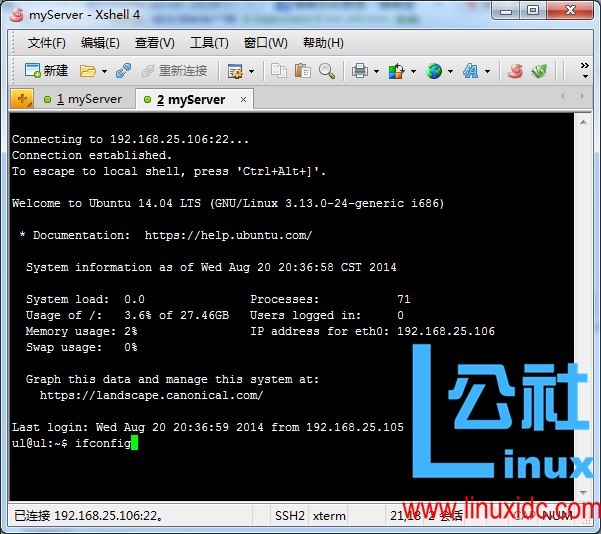
注意:如果出现中文乱码,需要设置一下界面编码为 UTF-8,编码设置位置:文件 - 属性 - 终端 -UTF-8
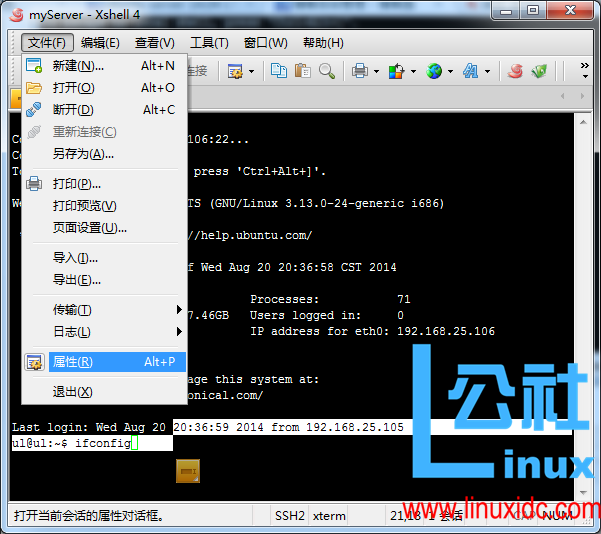
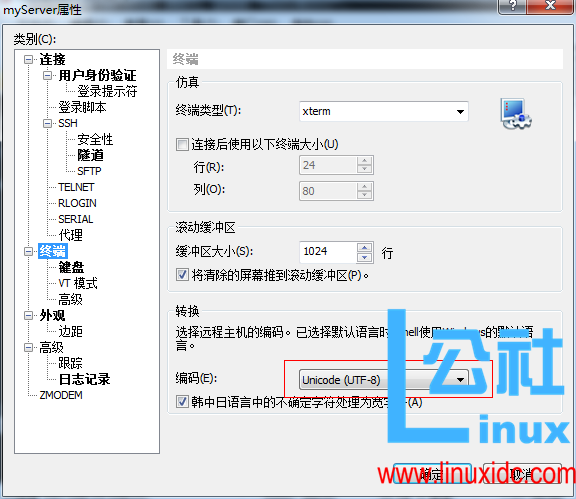
连接上了 server,接下来我就正式开始安装环境了哦,→_→,废话好多,等不及了
PHP 开发环境配置:
①安装 apache,输入命令,回车,等一下提示确认,输入 Y,回车。安装 apache 命令:sudo apt-get install apache2
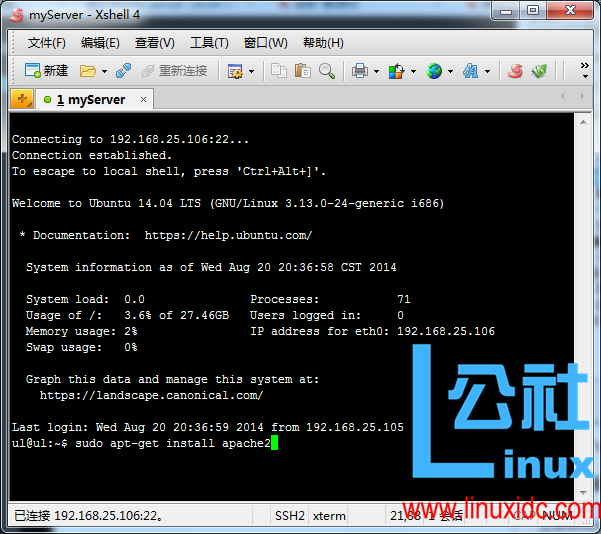
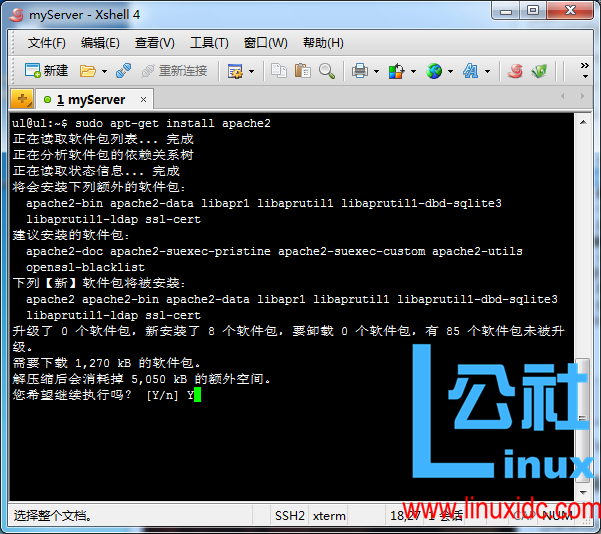
安装结束后,验证是否安装成功:apache2 -v
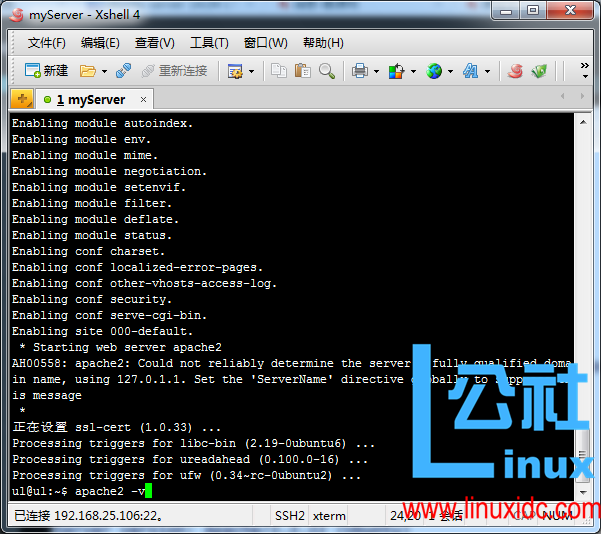
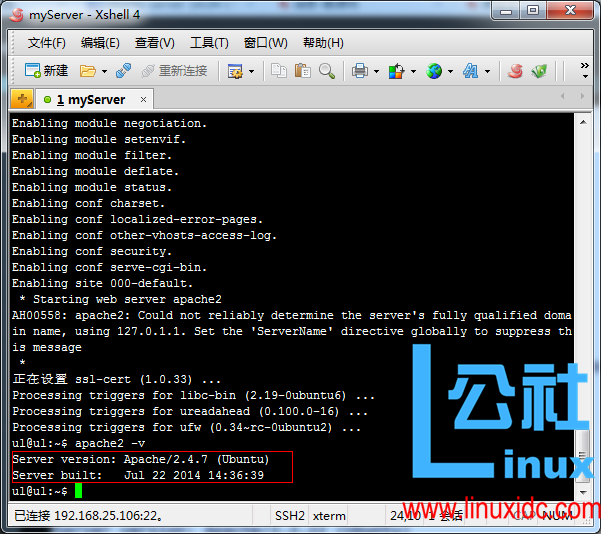
我们也可以在浏览器地址栏输入服务器 IP 地址,回车查看一下,如下图
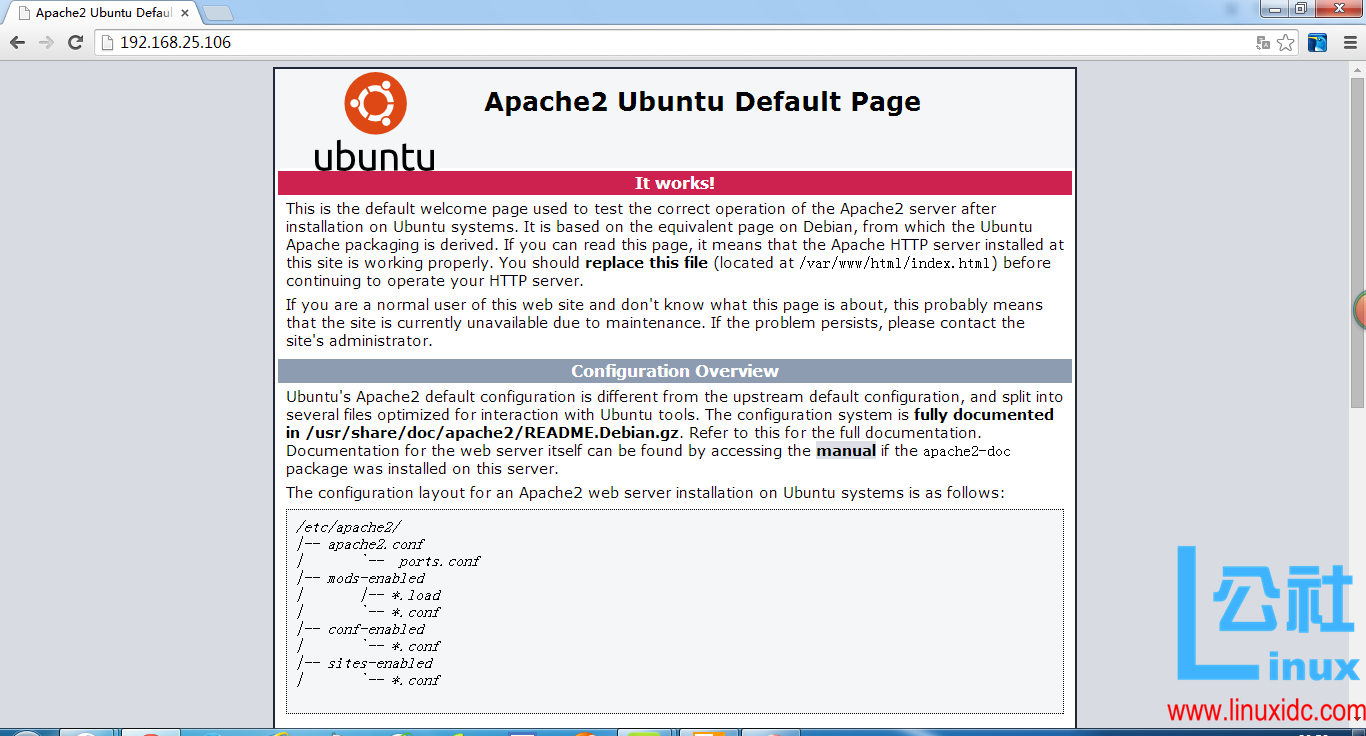
②安装 php,输入命令,回车,等一下提示确认,输入 Y,回车。安装 apache 命令:sudo apt-get install php5
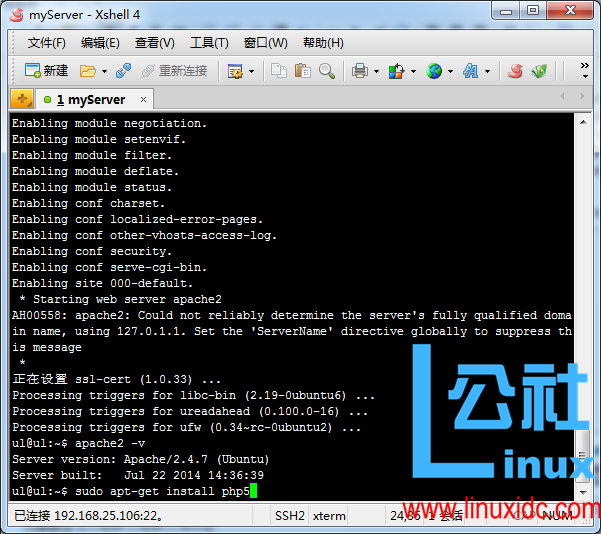

安装结束后,验证是否安装成功:php5 -v
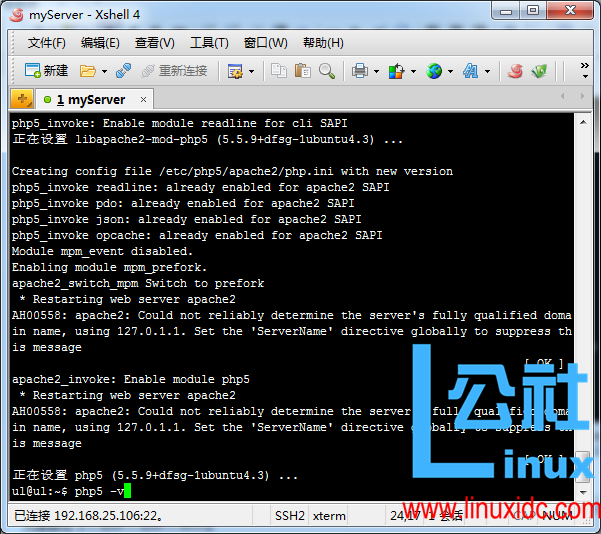
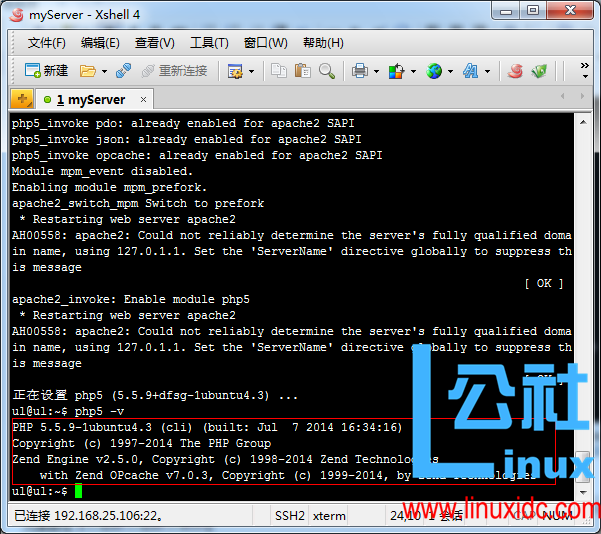
前言:
一直在 WIN 上使用 PHP,不喜欢用 WAMP,每次都是 手动在 W indows配置环境,偶尔有一次装了小红帽玩了两天,感觉不是很习惯就换了回来,过了没几天见讨论 LAMP 环境,于是安装了 Ubuntu 的 Desktop 版本。安装好了环境使用了一下感觉也没有多大的意思,因为那一段时间没有怎么使用 PHP,就这样又忽略掉了这一次学习的机会,直到上周日朋友最近在学习这方面的知识,说是要将一个老式电脑安装一个 linux 来玩玩。
准备:
旧电脑一台:旭日 410M(07 年停产的,系统为 XP,提到这个主要是因为中途遇见了一个问题)
服务器系统版本:Ubuntu Server 14.04(LTS)
U 盘一枚(这个也是中途遇见的一个问题引入的一个硬件)
尝试 1:
使用 XP 安装一个 XP 和 Ubuntu 双系统 linux 服务器,ubuntu 官网选择最新 LTS 版本为 14.04,没有注意下载的是 X64 位系统,安装的时候就提示 CPU 不兼容,内存大小不足。于是就根据报错重新下载了一个系统,由于英语很不好,只是看懂了 i686,再加上不是很懂计算机的这些硬件知识,上官网对应的地址找了很久,看到有一个类似的 i386 的 server 版本,于是下载下来安装,使用硬盘安装,做好引导就重启安装,安装一开始就遇见了问题“硬件检测时找不到光驱”,实际上是没有找到源程序,我是这么理解的,至于更专业的解释就不得而知,就在这里尝试一宣告失败。没有搜到相应的好的解决办法,希望有办法解决的朋友留言告知一下。
总结尝试一:
①14.04LTS 系统下载地址:http://releases.ubuntu.com/trusty/
②版本选择 server,desktop
③64 位与 32 位选择
④安装程序格式的选择 ISO,WIN 系统
⑤硬盘安装失败,具体解决办法不明
XP 下硬盘安装 Ubuntu Server 14.04 LTS 因为 CD-ROM 报错,逃避错误,放弃方案一。
尝试 2:
WUBI 安装 Ubuntu 14.04 LTS Desktop,因为原因不明报错不知,暂时就不做描述,这种方式可以直接在 win 上装软件式,下一步下一步就能 OK,因为是朋友自己安装的,就不清楚具体发生什么情况了。
总结尝试二:
XP 或者 WIN7 下觉可以选择 WUBI 安装 ubuntu,WUBI 下载地址见上述下载系统程序地址最下有一个 WUBI.EXE。
尝试 3:
因为硬盘直接安装的原因失败后,朋友有些着急了,他希望有一个界面的,也就是要安装 desktop 版本,于是决定使用 U 盘安装 desktop 版本,安装在分区界面,点击继续安装,共存 xp 与 ubuntu 后卡主了,程序一致在安装,不明原因至不能加载到下一步(之前安装也遇见过这个问题,当时解决了忘记记录下来,这一次忘记了,搜也没有搜到理想的方法),希望朋友也可以指点一下,以做补充。
总结尝试三:
分区后选择继续安装后停留在页面,不进行下一步操作,具体解决办法不明
尝试 4:
最后决定再做最后一次搏击,安装我最先希望安装的 server 版本,屌丝一秒高大上,因为这一次成功了,我直接总结安装方法:U 盘安装 XP 与 Ubuntu Server 14.04 LTS 双系统方法。
下面关于 LAMP 相关 的内容你可能也喜欢:
LAMP 平台安装 Xcache 和 Memcached 加速网站运行 http://www.linuxidc.com/Linux/2015-06/118835.htm
CentOS 7 下搭建 LAMP 平台环境 http://www.linuxidc.com/Linux/2015-06/118818.htm
CentOS 6.5 系统安装配置 LAMP(Apache+PHP5+MySQL)服务器环境 http://www.linuxidc.com/Linux/2014-12/111030.htm
CentOS 7.2 yum 安装 LAMP 环境 http://www.linuxidc.com/Linux/2016-11/136766.htm
Ubuntu 14.04 配置 LAMP+phpMyAdmin PHP(5.5.9)开发环境 http://www.linuxidc.com/Linux/2014-10/107924.htm
Ubuntu 14.10 下安装 LAMP 服务图文详解 http://www.linuxidc.com/Linux/2014-12/110082.htm
LAMP 结合 NFS 构建小型博客站点 http://www.linuxidc.com/Linux/2015-08/121029.htm
CentOS7 下安装部署 LAMP 环境 http://www.linuxidc.com/Linux/2016-04/130653.htm
Ubuntu Server 16.04 下配置 LAMP 环境 http://www.linuxidc.com/Linux/2016-12/138757.htm
Ubuntu 16.04 搭建 LAMP 开发环境 http://www.linuxidc.com/Linux/2016-10/136327.htm
总结尝试四:http://www.linuxidc.com/Linux/2014-10/108402.htm
①准备工作:下载 ubuntu server;下载 UltraISO;下载见 http://www.linuxidc.com/Linux/2012-11/74577.htm
②插入 U 盘,制作安装盘过程:
→_→文件 - 打开 - 选择镜像文件,如图 1,图 2,图 3



→_→启动 - 写入硬盘镜像,如图 4

→_→便捷启动 - 写入新的驱动器引导扇区 -syslinux,如图 5
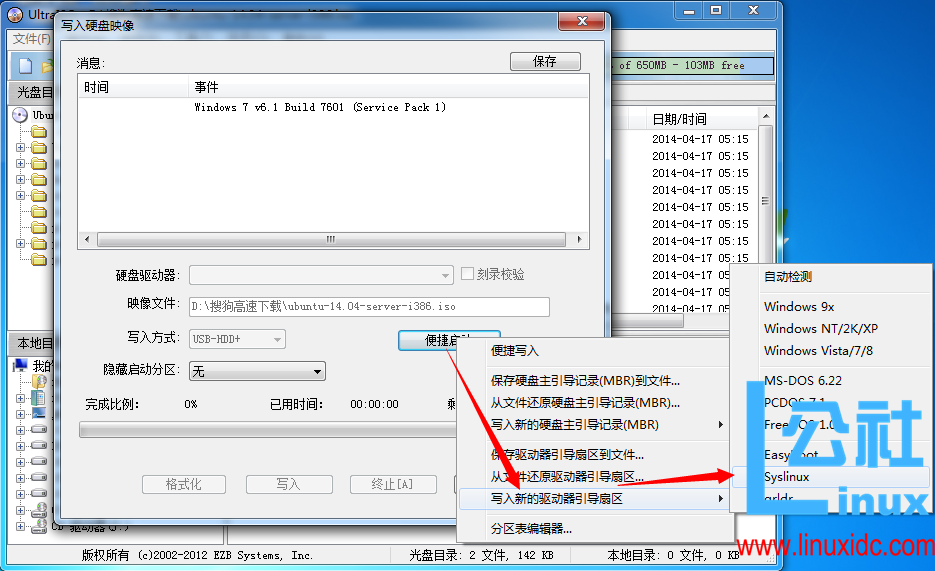
→_→最后一步“写入”,小等一会儿就是写入成功就可以了
→_→重启 F2 设置 U 盘启动为第一启动项
→_→接下来就是按照提示下一步下一步就可以完成的操作(友情提示记住操作过程中设置的用户名与用户密码)
安装中没有遇见任何疑问就安装成功了,界面出现类似登录界面要求输入用户名与密码,如图 6

本次笔记 Ubuntu Server 14.04 LTS 安装成功,下一节笔记为 xshell 远程操作安装 LAMP
更多详情见请继续阅读下一页的精彩内容:http://www.linuxidc.com/Linux/2016-12/138758p2.htm
③安装 MySQL,输入命令,回车,等一下提示确认,输入 Y,回车。安装 apache 命令:sudo apt-get install mysql-server
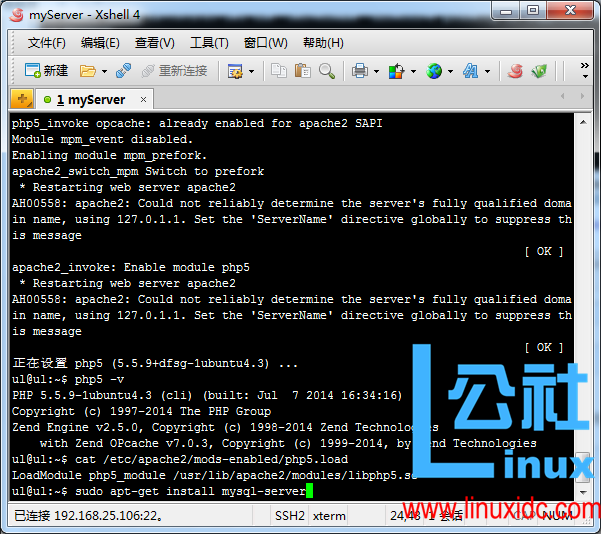

稍后会提示输入数据库用户名为 ROOT,设置一下 ROOT 的密码,如图
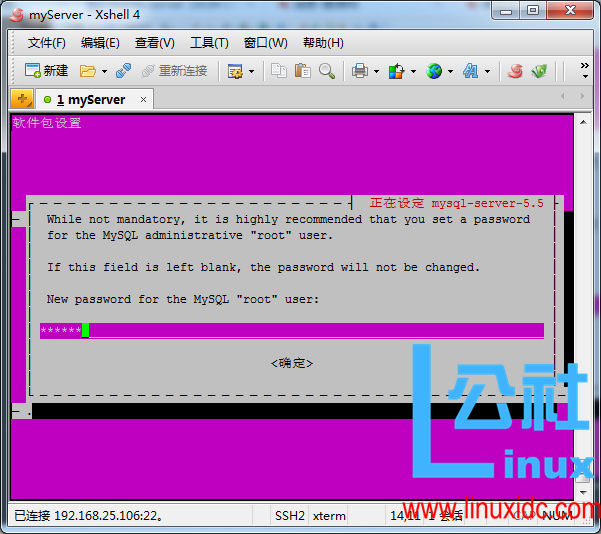
密码输入后,回车,要求输入确认密码,把刚刚输入的密码再输入一次
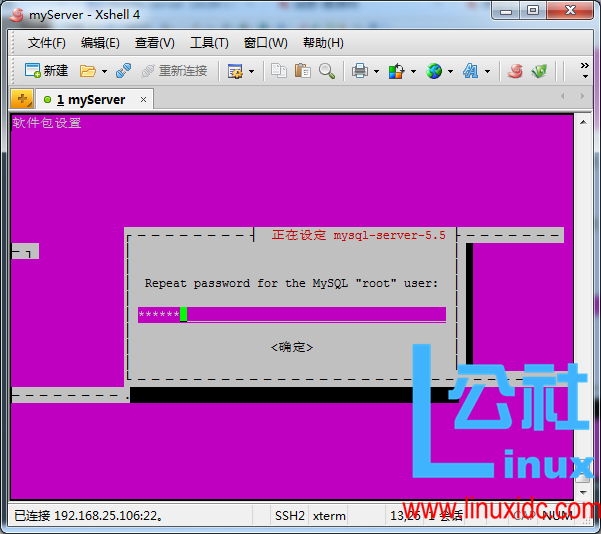
mysql-server 安装成功后,由于 php 安装过程中没有默认安装 mysql 的扩展,于是我们需要手动安装一下 php5-mysql
安装命令:sudo apt-get install php5-mysql
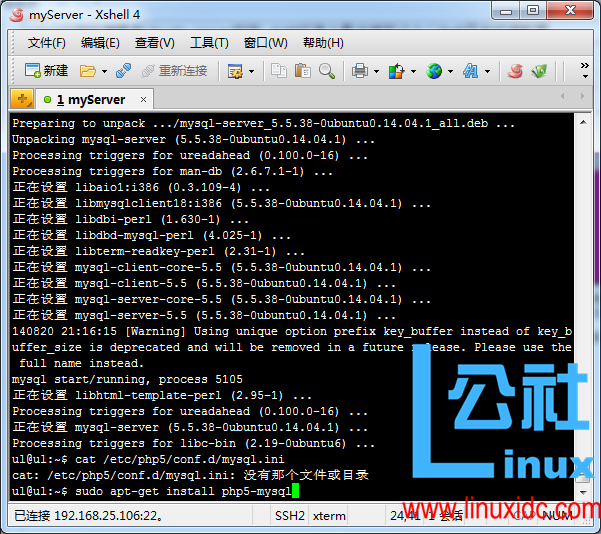
现在我们已经 成功安装了 apache,php,mysql,接下来,我们重启一下服务
重启 mysql 命令:sudo service mysql restart
重启 apache 服务:sudo service apache2 restart
通过上面的安装步骤我们可以总结出一条安装 LAMP 的命令:
安装 LANMP 命令为:sudo apt-get install apache2 php5 mysql-server php5-mysql
→_→最后我们创建一个 phpindo 文件,如下图操作,也可以参照操作步骤:
①cd /var/www/html
②sudo vim index.php
③输入代码
<?php
phpinfo();
?>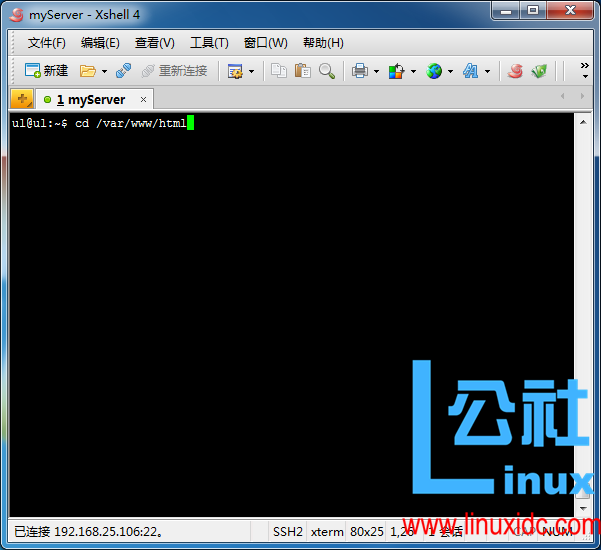
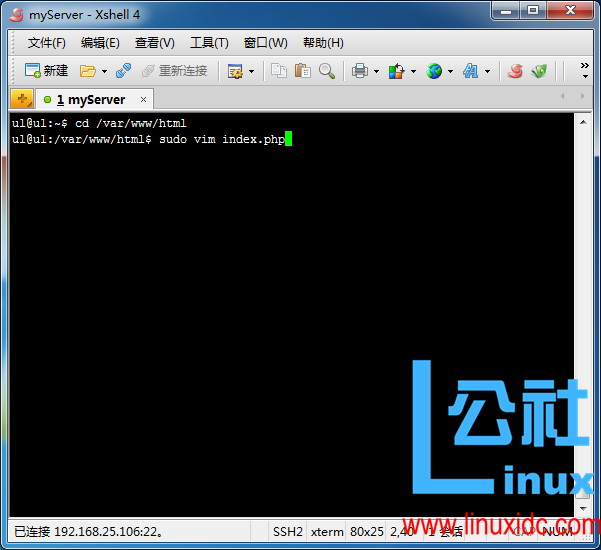

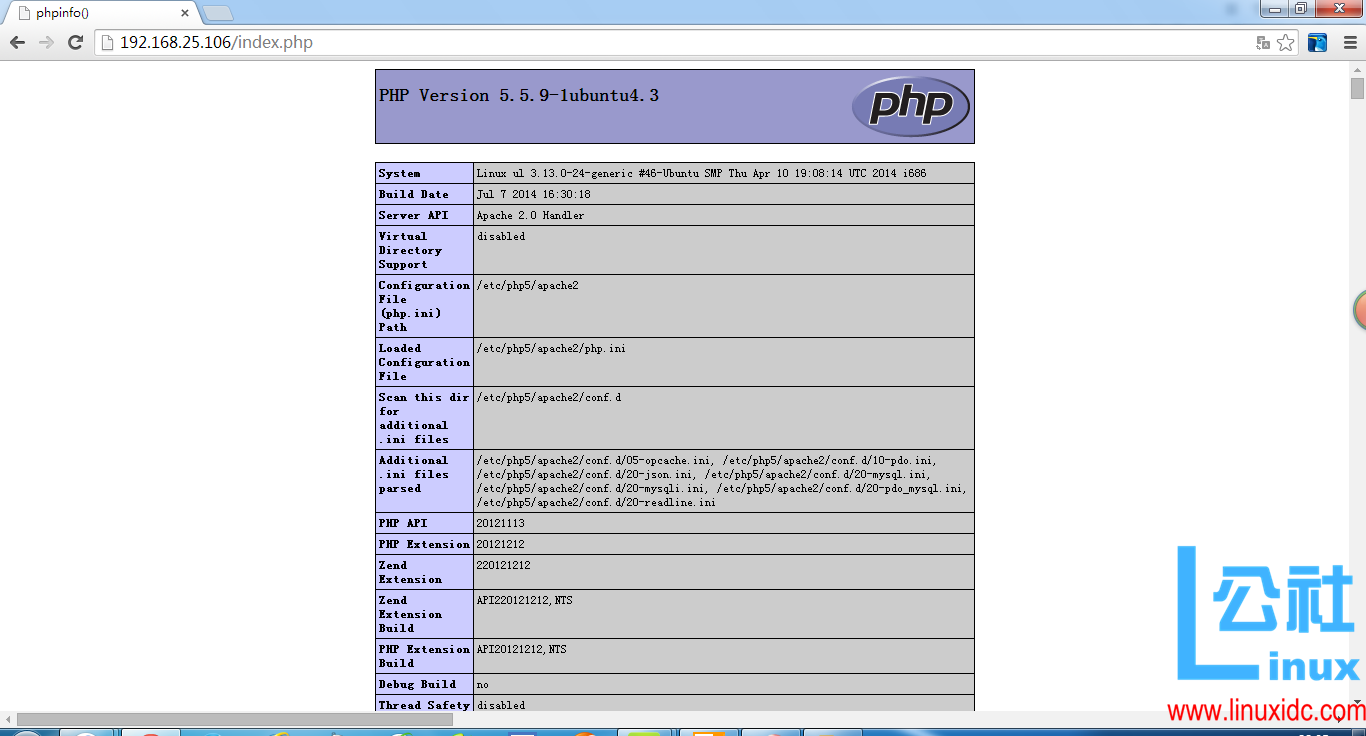
笔记到此结束,接下来的笔记是 创建我的第一个的 PHP 项目。
本文永久更新链接地址:http://www.linuxidc.com/Linux/2016-12/138758.htm















